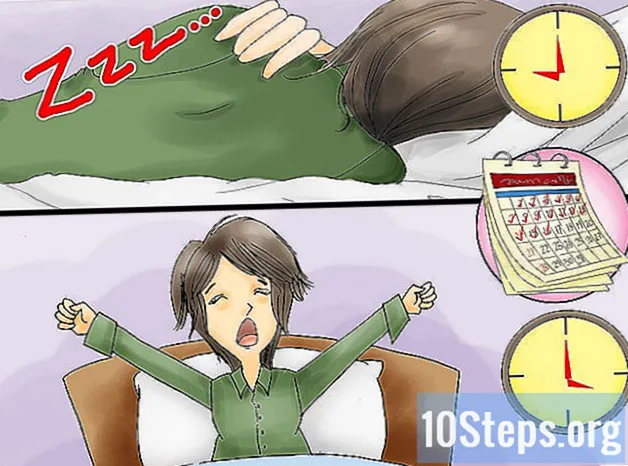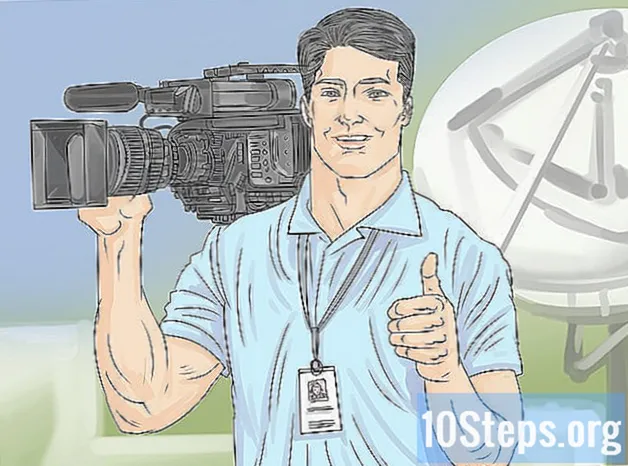مواد
یہ مضمون آپ کو واٹس ایپ میں سائن ان کرنے کے لئے جعلی فون نمبر استعمال کرنے کا طریقہ سکھائے گا۔ آپ کو گوگل وائس کا استعمال کرتے ہوئے جعلی نمبر ملے گا ، جو پیغامات بھیجنے اور کال کرنے کے لئے ایک مفت خدمت ہے۔ تاہم ، آپ کو گوگل وائس کو استعمال کرنے کے لئے ایک حقیقی فون نمبر ، آپ کا یا کسی اور کا لازمی ہے۔ یعنی ، گوگل واائس اکاؤنٹ بنانے کے ل you آپ کو کسی فون نمبر تک عارضی طور پر رسائی حاصل کرنے کی ضرورت ہوگی اور اپنا فون نمبر استعمال کیے بغیر واٹس ایپ میں سائن کرنے کے قابل ہوں گے۔ نوٹ: گوگل وائس صرف ریاستہائے متحدہ میں دستیاب ہے۔ لہذا ، اس مضمون کا مقصد پرتگالی بولنے والوں کے لئے ہے جو ایسے ملک میں رہتے ہیں یا گزر رہے ہیں۔
اقدامات
حصہ 1 کا 1: گوگل وائس اکاؤنٹ بنانا

گوگل وائس کھولیں۔ اپنے کمپیوٹر پر ویب براؤزر کا استعمال کرتے ہوئے صفحہ https://voice.google.com/ تک رسائی حاصل کریں۔ اگر آپ پہلے ہی کسی گوگل اکاؤنٹ میں لاگ ان ہیں تو ، اکاؤنٹ سیٹ اپ کا صفحہ خودبخود کھل جائے گا۔- اگر آپ کسی گوگل اکاؤنٹ میں لاگ ان نہیں ہوئے ہیں تو آگے بڑھنے سے پہلے اپنا ای میل پتہ اور پاس ورڈ درج کریں۔
- اگر آپ کے پاس پہلے ہی گوگل وائس اکاؤنٹ ہے تو اس حصے کو چھوڑ دیں۔

کسی خطے کی تلاش کریں۔ صفحے کے وسط میں ٹیکسٹ فیلڈ میں کلیک کریں اور شہر کا نام یا ایریا کوڈ درج کریں۔ جیسے ہی آپ ٹائپ کریں گے ، نیچے ڈراپ ڈاؤن مینو میں آپشنز نظر آئیں گے۔
ایک خطہ منتخب کریں۔ ڈراپ ڈاؤن مینو میں سے کسی شہر پر کلک کرکے اپنے گوگل وائس نمبر کیلئے اس خطے کے طور پر منتخب کریں۔
جس نمبر کو آپ ترجیح دیں اسے لکھ دیں۔ مختلف نمبروں کی ایک فہرست اسکرین پر آئے گی۔ آپ جو استعمال کرنا چاہتے ہیں اسے لکھ دیں ، کیوں کہ واٹس ایپ میں لاگ ان کرنے کے لئے آپ کو بعد میں اس کی ضرورت ہوگی۔
پر کلک کریں منتخب کریں. یہ ایک نیلے رنگ کا بٹن ہے جو آپ استعمال کرنا چاہتے ہیں اس فون نمبر کے دائیں طرف ہوگا۔
پر کلک کریں اگلے جب پوچھا گیا۔ صفحہ میں اب آپ کا فون نمبر داخل ہوتا نظر آئے گا۔
اپنا اصلی فون نمبر درج کریں۔ صفحے کے وسط میں ظاہر ہونے والے ٹیکسٹ فیلڈ میں جس فون نمبر تک آپ تک رسائی حاصل ہے وہ درج کریں۔
پر کلک کریں کوڈ بھیجیں. بٹن صفحے کے دائیں کونے میں ، نیچے ہے۔ گوگل وائس آپ کے فون پر ایک توثیقی پیغام بھیجے گی۔
کوڈ حاصل کریں۔ اپنے فون کی میسجنگ ایپ پر جائیں ، گوگل کا ٹیکسٹ میسج کھولیں اور چھ ہندسوں کا کوڈ ملاحظہ کریں جو میسج کی باڈی میں بھیجا گیا تھا۔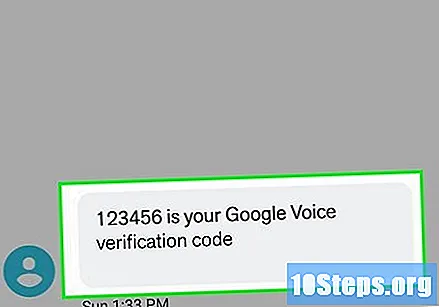
- گوگل پیغام میں کچھ ایسا کہیں گے جیسے "آپ کا گوگل وائس تصدیقی کوڈ 123456 ہے"۔
کوڈ ٹائپ کریں۔ گوگل وائس پیج کے وسط میں ٹیکسٹ فیلڈ میں چھ ہندسوں کا کوڈ درج کریں۔
پر کلک کریں چیک کریں. یہ بٹن کوڈ توثیقی ونڈو کے نیچے دائیں طرف ہے۔
پر کلک کریں انتخاب کرنا جب پوچھا گیا۔ پر کلک کرکے ، آپ اس بات کی تصدیق کرتے ہیں کہ آپ اپنے فون پر گوگل نمبر استعمال کرنا چاہتے ہیں۔
- آپ کے سیل فون نمبر پر منحصر ہے ، آپ کو یہ آپشن نظر نہیں آتا ہے۔ اگر ایسی بات ہے تو ، اس اقدام کو چھوڑ دیں۔
پر کلک کریں ختم جب پوچھا گیا۔
گوگل وائس صفحہ کھولیں۔ اگر آپ کو گوگل وائس کنٹرول پینل پر ری ڈائریکٹ نہیں کیا گیا ہے تو ، کلک کریں گوگل وائس اسکرین کے اوپری حصے میں ، بائیں طرف۔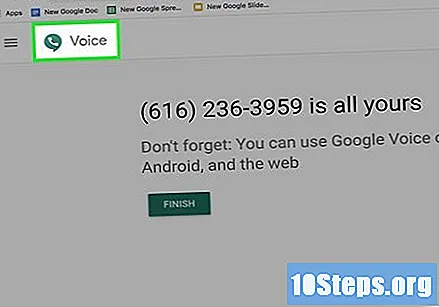
"پیغامات" کے آئیکن پر کلک کریں۔ اس میں اسپیچ بلبلا لوگو ہے اور بائیں پینے میں ، کنٹرول پینل کے اوپری حصے میں ہے۔ اس پر کلک کرنے سے آپ کے میسج کی تاریخ کھل جاتی ہے ، جہاں آپ کو بعد میں واٹس ایپ کی توثیقی کوڈ ملے گا۔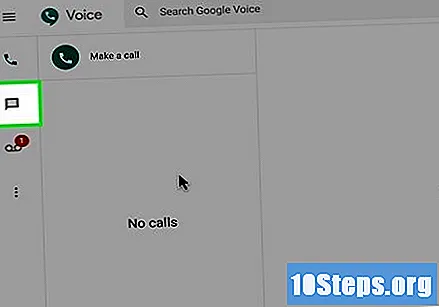
- اس ونڈو کو ابھی کے لئے کھلا چھوڑ دیں۔
حصہ 2 کا 2: واٹس ایپ سیٹ اپ کرنا
انسٹال کریں اور دوبارہ واٹس ایپ انسٹال کریں۔ اگر آپ کے فون پر پہلے ہی واٹس ایپ ایپ موجود ہے تو اسے حذف کرکے دوبارہ انسٹال کریں تاکہ یہ آپ کے صارف کی معلومات کو محفوظ نہ کرے۔
- اگر آپ کے پاس پہلے سے واٹس ایپ نہیں ہے تو ، آگے بڑھنے سے پہلے اپنے آئی فون یا اینڈروئیڈ پر ڈاؤن لوڈ کریں۔
واٹس ایپ کھولیں۔ ایپ کے آئیکون کو چھوئے ، جو ایک سبز رنگ کے پس منظر پر سفید تقریر کے بلبلے اور ٹیلی فون وصول کنندہ سے ملتا ہے۔
ٹچ قبول کریں اور جاری رکھیں. بٹن اسکرین کے نیچے ظاہر ہوگا۔
گوگل وائس سے حاصل کردہ اپنا نمبر درج کریں۔ اسکرین کے وسط میں ٹیکسٹ فیلڈ کو ٹچ کریں اور فون نمبر درج کریں جس کا آپ نے گوگل وائس میں انتخاب کیا ہے۔
- اگر آپ گوگل وائس میں حاصل کردہ نمبر لکھنا بھول گئے ہیں تو ، کنٹرول پینل کھول کر اور آئیکون پر کلک کرکے اسے ڈھونڈیں ☰ بائیں طرف اسکرین کے اوپری حصے میں۔ پھر ، کلک کریں ترتیبات اور ٹیب پر فون نمبر.
ٹچ تیار. بٹن دائیں طرف ، اسکرین کے اوپری حصے میں ہوگا۔
- اگر آپ کا آلہ Android ہے تو ٹچ کریں اگلے.
ٹچ جی ہاں جب مانگو۔ اس سے فون نمبر کی تصدیق ہوتی ہے اور واٹس ایپ سے تصدیق کا کوڈ بھیجنے کو کہا جاتا ہے۔
- اگر آپ کا آلہ Android ہے تو ٹچ کریں ٹھیک ہے.
کوڈ کے ساتھ پیغام پہنچنے کا انتظار کریں۔ گوگل وائس کنٹرول پینل کو کھلا چھوڑ دیں اور پیغام پہنچنے کا انتظار کریں۔ آپ دیکھیں گے کہ یہ صفحہ کے بائیں طرف ظاہر ہوتا ہے۔
کوڈ حاصل کریں۔ صفحے کے بائیں جانب والے میسج پر کلک کریں اور اسکرین کے دائیں جانب چھ عددی کوڈ تلاش کریں۔
کوڈ درج کریں۔ ٹیکسٹ فیلڈ میں توثیقی کوڈ درج کریں۔ ٹائپنگ ختم کرتے ہی واٹس ایپ اس نمبر پر کارروائی کرے گا۔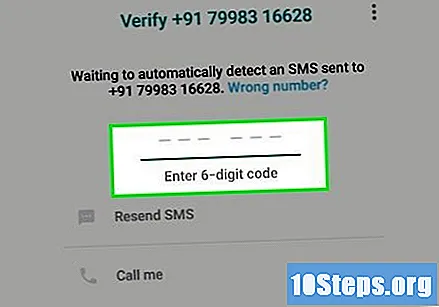
ٹچ بحالی چھوڑ دیں. یہ اسکرین کے بیچ میں ایک سرخ بٹن ہے۔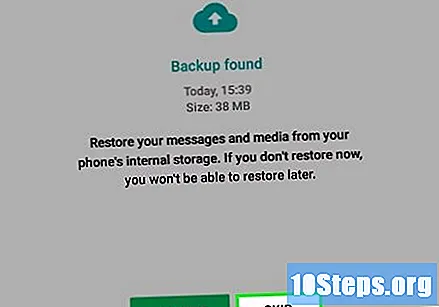
- اگر آپ کا آلہ Android ہے تو ٹچ کریں جمپ.
اپنی پروفائل کی معلومات کو پُر کریں۔ "آپ کا نام" ٹیکسٹ فیلڈ کو چھوئیں اور وہ نام درج کریں جسے آپ ظاہر کرنا چاہتے ہیں۔ آپ دائرے کو چھو کر بھی تصویر لگاسکتے ہیں تصویر لگاو بائیں کونے میں ، سکرین کے اوپری حصے میں۔ استعمال کرنے کے لئے ایک تصویر کا انتخاب کریں۔
ٹچ تیار. یہ بٹن اسکرین کے اوپری حصے میں دائیں کونے میں ہوگا۔ اب آپ کا واٹس ایپ اکاؤنٹ ترتیب دیا گیا ہے۔
- ٹچ اگلے اگر آپ Android ڈیوائس استعمال کررہے ہیں۔
اشارے
- آپ اپنے فون پر گوگل وائس ایپ ڈاؤن لوڈ کرسکتے ہیں اور ٹیکسٹ میسجز بھیجنے کے متبادل کے طور پر استعمال کرسکتے ہیں۔
انتباہ
- اگر آپ کو اپنا گوگل وائس اکاؤنٹ بناتے وقت رجسٹرڈ نمبر تک رسائی حاصل نہیں ہے اور اپنے اکاؤنٹ کی توثیق کرنے کی ضرورت ہے تو ، آپ اپنے موبائل فون پر ایسا نہیں کرسکیں گے۔